Изберете "Инструменти | Е-мейл профили …" от менюто

- Изберете Инструменти | Е-мейл профили … от менюто.
Уверете се, че сте избрали "Добавяне на нов акаунт за електронна поща"

- Уверете се Добавете нов акаунт за електронна поща е избрано.
- Кликнете Следваща> .
Изберете "IMAP"

- Избирам IMAP .
- Кликнете Следваща> .
Въведете името си под "Вашето име:"

- Въведете името си под Твоето име: .
- Въведете имейл адреса си в AOL (например името на екрана на AOL плюс "@ aol.com", "[email protected]") в Имейл адрес: област.
- Уверете се, че името на екрана на AOL е посочено в Потребителско име: област.
- Въведете паролата си за AOL под парола: .
Въведете "imap.aol.com" под "Сървър за входяща поща (IMAP):"

- Въведете "imap.aol.com" под Сървър за входяща поща (IMAP): .
- Въведете "smtp.aol.com" в Сървър за изходяща поща (SMTP): област.
- Кликнете Още настройки…
Отворете раздела "Изходящ сървър"

- Отидете на Изходящ сървър раздел.
- Уверете се Моят изходящ сървър (SMTP) изисква удостоверяване е проверена.
- Оставете стандартното от Използвайте същите настройки като сървъра за входяща поща непокътнати.
Сега отидете в раздела "Разширени"
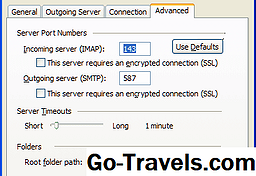
- Сега отидете на напреднал раздел.
- Въведете "587" под Портове за сървъри за Изходящ сървър (SMTP): .
- Кликнете Добре .
Сега кликнете върху "Напред>" и след това върху "Край"

- Сега кликнете Следваща> и тогава завършек.







